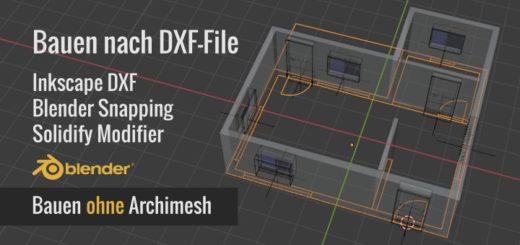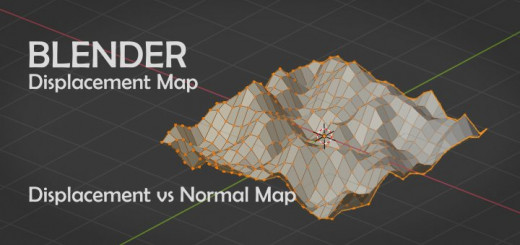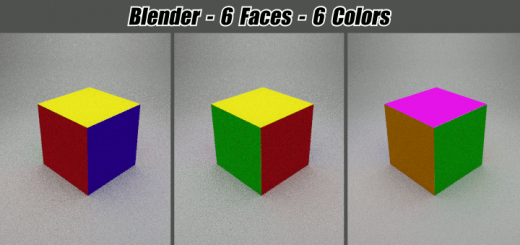Blender 222 – Weihnachtsmann Mütze, Part1
Kurz vor dem vierten Advent ein Weihnachts-Tutorial für Blender. In Part 1 wird eine Weihnachtsmütze aus einem Zylinder erstellt. Über Physics und Cloth (Stoffsimulation) entsteht ein Faltenwurf der letztendlich die Form der Mütze bestimmt.
Skills: Easy
Addons: Nein
Download 1: Weihnachtsmütze im Status von Part 1. Download via Mediafire.
Download 2: Fertige Weihnachtsmütze mit Hair und Material. Download via Mediafire.
Dieser beginner-freundliche Beitrag (Part1) beinhaltet die Themen Modeling mit einfachen Grundobjekten, Cloth-Simulation und Vertex Groups.

Final (nach Part 2)
Objekte für Cloth
Um die Stoffsimulation besser kontrollieren zu können, wird zu der eigentlichen Mütze noch ein Collision-Object benötigt. Dazu wird der Szene eine einfache UV-Sphere hinzugefügt (siehe Bild unten).

UV Sphere für Collision
Da die Kugel noch zu rund ist soll sie noch leicht verformt werden. Das aktiviert man (im Edit-Mode) das Proportional Editing (siehe Bild unten).

Proportinal Editing
Zum Verformen der Kugel muss lediglich ein einiger Vertex markiert und mit Shoprtcut G auf der z-Achse verschoben werden. Der Wirkungsgrad des Proportinal Editing lässt sich über das mittlere Mausrad regulieren (siehe Animation unten).

Eiform entsteht
Für die Mütze selbst wird ein Zylinder benötigt. Die Enden (Cap Fill Type) sollen dabei offen (nothing) bleiben (siehe Bild unten).

Add Cylinder
Im Edit-Mode markiert ihr dann die obere Reihe Vertices aus und skaliert (Taste S) den Umfang kleiner (siehe Animation unten).

Kegel formen
Mit dem Shortcut STRG-R wird nun der LoopCut angewendet. Circa 18 bis 20 Schnitte auf der z-Achse reichen völlig aus (siehe Animation unten).

Loop Cut
Vertex Groups anlegen
Insgesamt werden drei Vertex-Groups benötigt. Die erste Group dient als Pins. Über die Pins wird die Mütze sozusagen auf diese Group fixiert. Für diese Pins werden die untreuesten Vertices markiert (siehe Bild unten).

Vertices für Pins
In der Properties-Panel müsst ihr daraufhin das Pluszeichen klicken, um eine neue Vertex-Group anzulegen. Über den Assign-Button wird die Auswahl als Gruppe bestätigt (siehe Bild unten).

Vertex Group anlegen
Über STRG-Pluszeichen wird die Auswahl nun um zwei weitere Reihen an Vertices erweitert (siehe Bild unten).

Weitere Reihen markieren
Wieder betätigt ihr das Pluszeichen und Assigned (bestätigt) die Auswahl für diese neue Vertex-Group. Die Vertex-Groups sollten sinnvoll umbenannt werden. Diese zweite Vertex-Group wird der Bereich für das weiße Fell der Mütze werden (siehe Bild unten).

Zweite Vertex-Group
Nun kehrt ihr die Auswahl mit dem Shortcut STRG-I um. Es sollte jetzt der komplette obere (rote) Teil der Mütze markiert sein. Und wieder legt ihr eine neue Vertex-Group an, benennt sie sinnvoll und assigned die Auswahl (siehe Bild unten).

Dritte Vertex-Group
Cloth Simulation
Für die nächsten Schritte wechselt ihr in den Object-Mode (TAB-Taste). Die Mütze (Zylinder) wird leicht angeschrägt auf der Einform platziert. Die Idee ist das die Form im mittleren Bereich einknickt und so Falten erzeugt werden können (siehe Bild unten).

Mütze platzieren
Die Eiform erhält in der Properties-Panel über die Physics-Einstellungen ein Collision.
Dann fügt ihr der Mütze (Zylinder) Cloth hinzu und stellt Cotton (Baumwolle) als das Material ein (siehe Bild unten).

Cloth – Cotton
Das Bending unter Stiffness wird auf den Wert 1.000 erhöht. Das Bending stabilisiert die Edges (Kanten) (siehe Bild unten).

Stiffness – Bending
Im Bereich Shape stellt ihr die Pin-Group ein die vorhin festgelegt wurde (siehe Bild unten).

Shape – Pin Group
Zuletzt solltet ihr unter Collisions noch die Self Collisions aktivieren. Das verhindert, dass der Stoff in sich zusammenfällt und überlappt (siehe Bild unten).
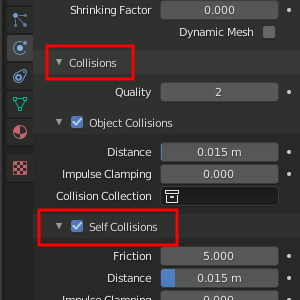
Collisions – Self Collisions
In der Zeitleiste stellt ihr den Abspielkopf dann auf Frame 1 und startet die Simulation. Im letzten Drittel der Animation wird die Mütze nun nach einer Seite herunterklappen (siehe Animation unten).

Simulation über Zeitleiste
Auch wenn es auf den ersten Blick nicht optimal ausschaut, sollte man der Form eine Chance geben, indem man der Mütze noch einen Subdivision Surface-Modifier hinzufügt. Über Objekt – Shade Smooth wird die Mütze zusätzlich geglättet (siehe Animation unten).

Mütze glätten
Ist die Form dennoch nicht zufriedenstellend, solltet ihr die Mütze auf der Eiform anderes platzieren und den Simulationsvorgang beziehungsweise die Animation neu starten.
Ihr wiederholt diesen Schritt bis euch die Form der Weihnachtsmütze gefällt. Dann könnt ihr die Form über das Apply des Cloth-Modifiers als Form einfrieren (siehe Bild unten).

Cloth – Apply
Nun fügt ihr der Mütze noch eine UV-Sphere als Bommel hinzu und platziert die Kugel am Ende (siehe Bild unten).

UV-Sphere als Bommel
Damit ist die Weihnachtsmütze fertig für die Bearbeitung mit Partikeln vorbereitet. Aus den Partikeln wird in Part 2 das Hair (Haare, Fell) generiert.